Les fichiers SketchUp peuvent rapidement devenir lourds, rendant leur manipulation difficile, surtout lorsque le modèle contient de nombreux détails. Heureusement, il existe plusieurs méthodes pour alléger ces fichiers sans sacrifier la qualité de votre projet. Dans cet article, nous allons explorer différentes techniques pour optimiser vos fichiers SketchUp et améliorer vos performances.
{{cta-formation}}
Purger les éléments inutilisés
Une des méthodes les plus connues pour alléger un fichier dans SketchUp est de purger les éléments inutilisés. SketchUp conserve tous les éléments utilisés, même ceux qui ne sont plus présents dans la scène, comme les composants, matériaux, calques et styles. Pour libérer de l'espace, vous pouvez les supprimer.
Pour ce faire, allez dans Fenêtre > Infos sur le modèle. Dans cette section, vous trouverez des statistiques sur les éléments de votre modèle. En agrandissant la fenêtre, vous pourrez purger les éléments inutilisés. Cela peut prendre un certain temps, car SketchUp va supprimer les arêtes non utilisées.
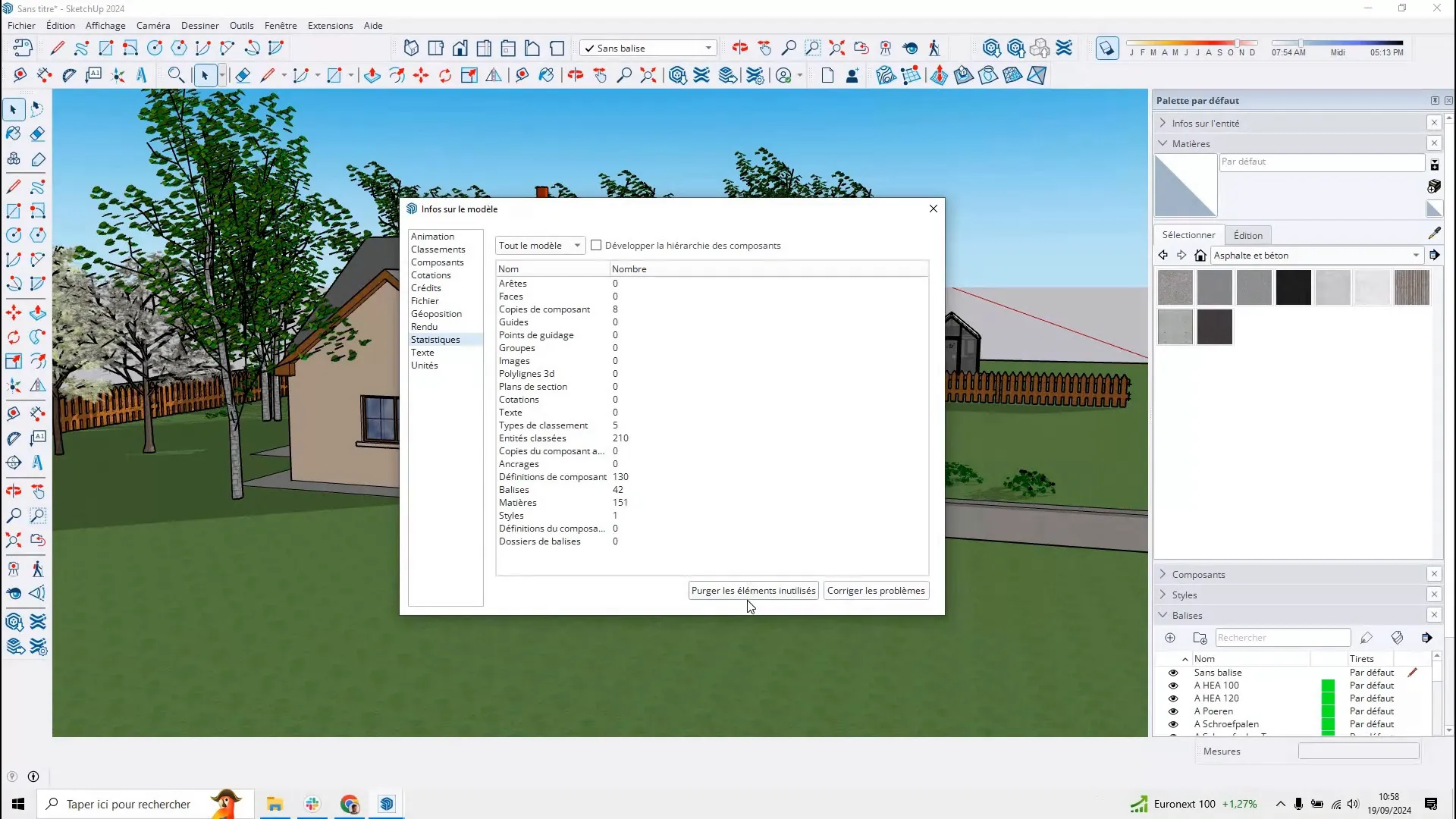
Réduire les textures et les matériaux
Une autre manière d’alléger votre fichier est de réduire la taille des textures. Si vous utilisez plusieurs textures de bois, envisagez de les uniformiser pour n'en garder qu'une seule. Cela simplifie votre projet et réduit le poids du fichier.
Vous pouvez également remplacer des objets trop détaillés par des versions plus simples. Par exemple, si vous avez des arbres en 3D, vous pouvez les remplacer par des arbres en 2D pour alléger votre modèle.

Désactiver les ombres
Désactiver les ombres peut également contribuer à alléger votre modèle. Les ombres sont recalculées en temps réel, ce qui peut ralentir vos déplacements dans SketchUp. Pour une navigation plus fluide, il est préférable de désactiver cette fonctionnalité lorsque vous ne l'utilisez pas.
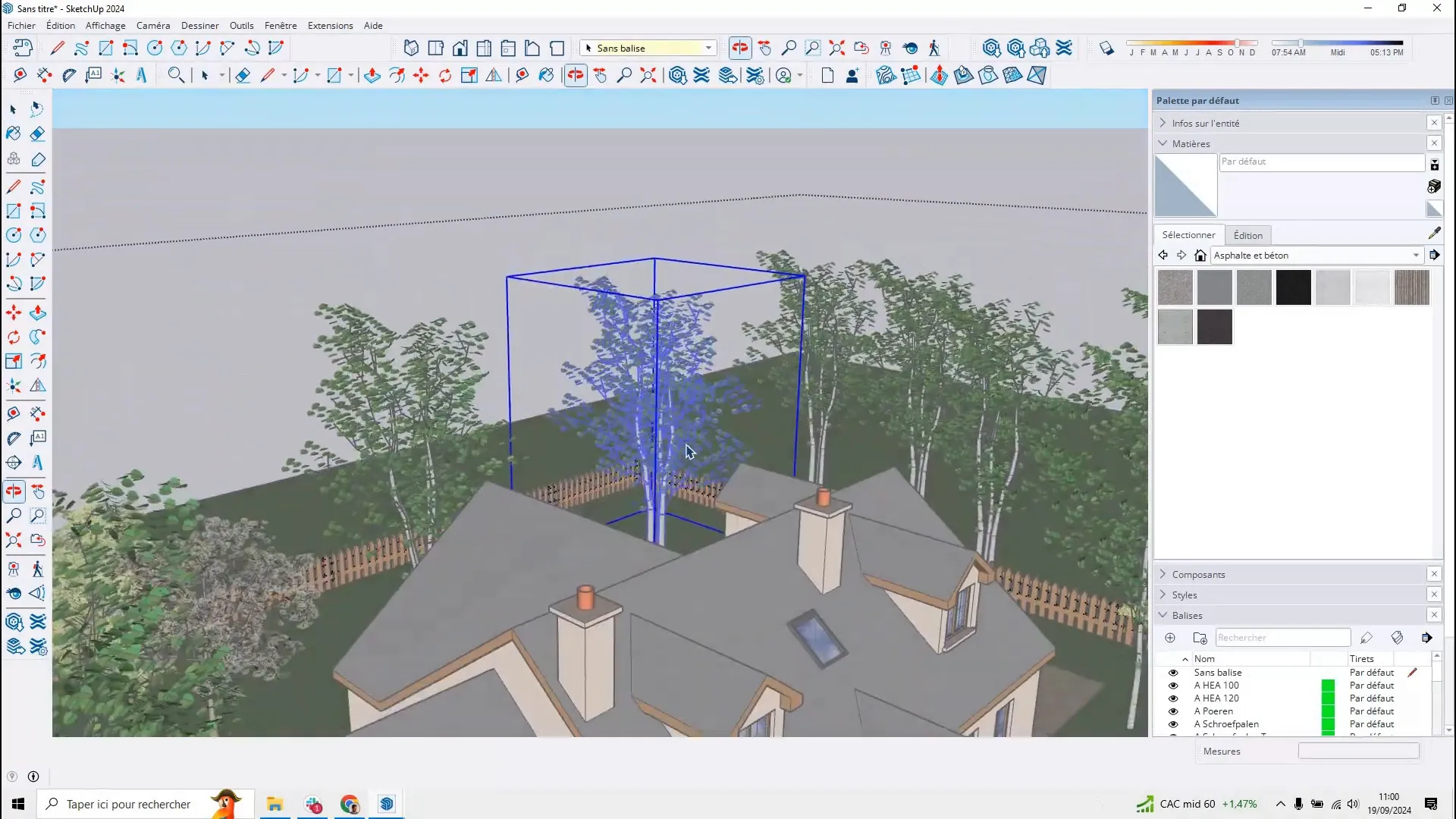
Utiliser des composants au lieu de groupes
Il est recommandé d'utiliser des composants plutôt que des groupes dans vos modèles. Les composants peuvent être stockés en dehors de votre fichier SketchUp, ce qui réduit considérablement la taille de votre modèle. Par exemple, si vous avez plusieurs arbres, utilisez des composants pour éviter de charger des groupes.
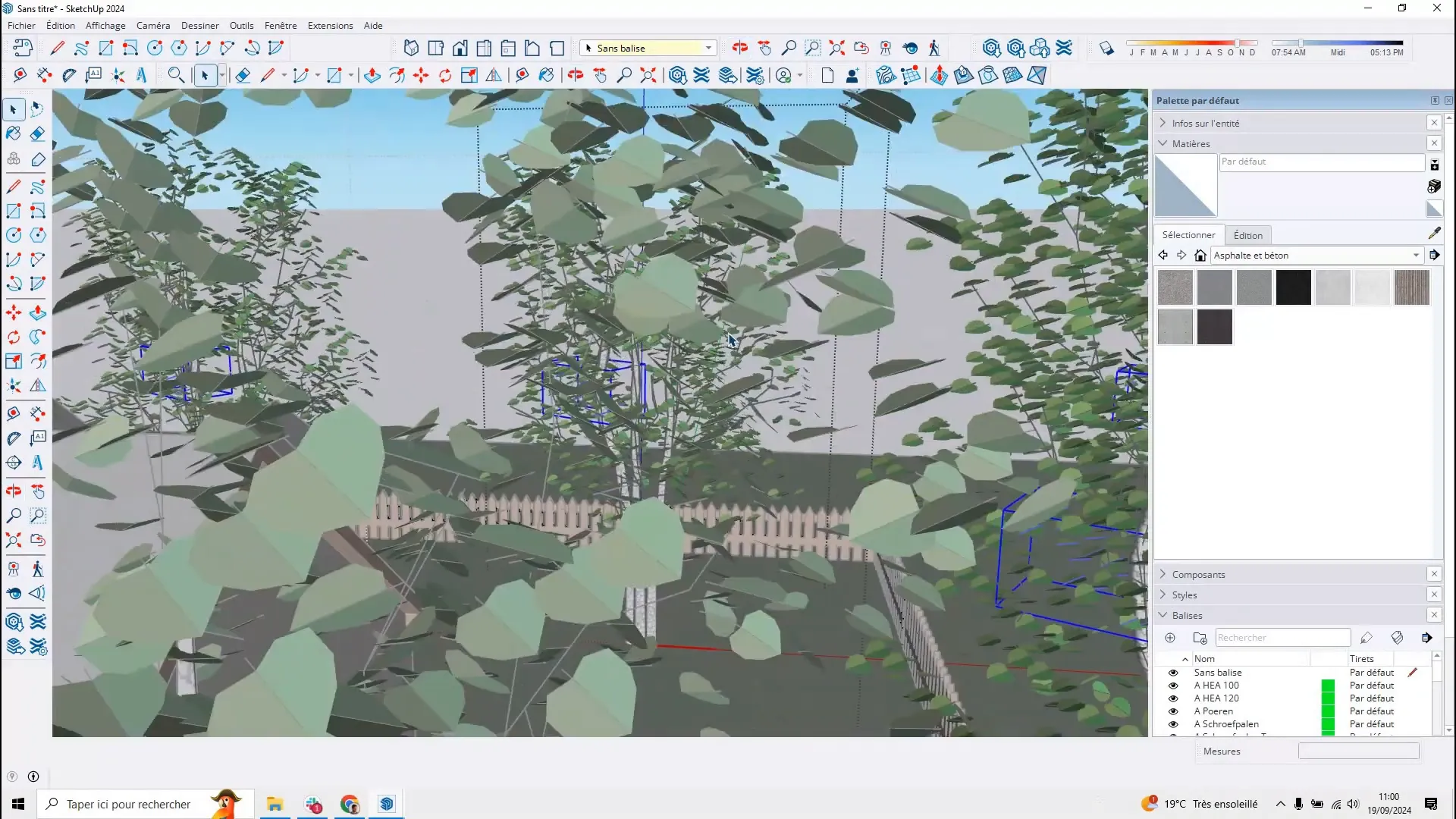
Diviser le projet en plusieurs fichiers
Si votre projet est trop lourd, envisagez de le diviser en plusieurs fichiers. Par exemple, vous pouvez créer un fichier pour la maison principale et un autre pour les annexes. Cela permettra de réduire le nombre d'éléments dans un seul fichier et d'améliorer les performances.

Optimiser les segments dans les courbes
Lors de la création de formes comme des cercles, il est important de ne pas ajouter trop de segments. Par exemple, si vous utilisez 120 segments pour un cercle, cela alourdira considérablement votre fichier. Il est conseillé de trouver un juste milieu. Par exemple, passer de 24 à 50 segments peut suffire pour obtenir une forme lisse sans trop alourdir le fichier.

Utiliser des plugins pour alléger le fichier
Pour aller plus loin dans l'optimisation de votre fichier, vous pouvez utiliser des plugins comme CleanUp 3. Ce plugin permet de nettoyer la géométrie, de fusionner les arêtes et de supprimer les éléments inutilisés. Il est très pratique pour réduire la taille de votre modèle.
Un autre plugin à considérer est Skimp, qui aide à réduire la complexité des modèles 3D importés. Ces outils peuvent être téléchargés depuis la 3D Warehouse.
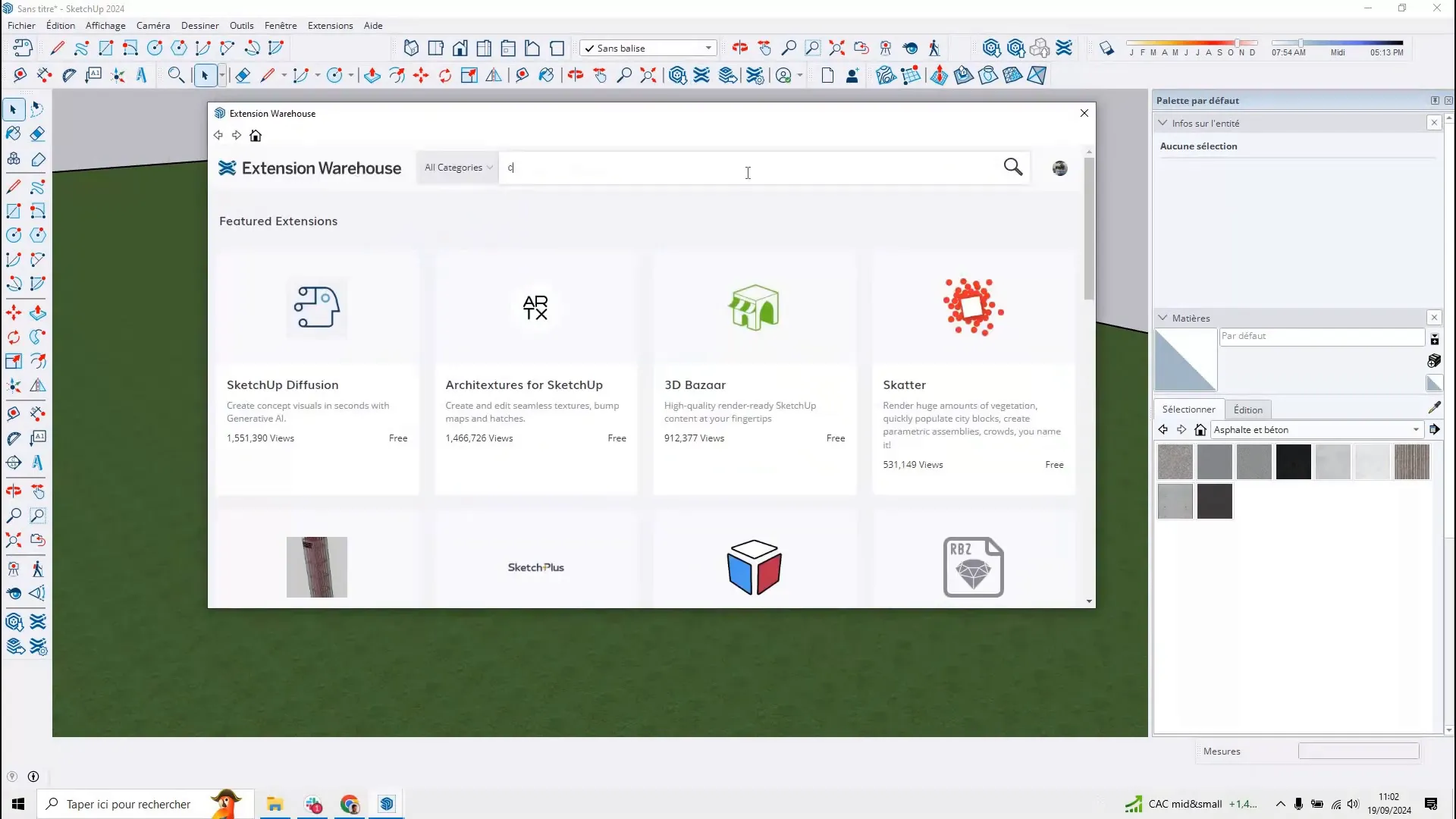
Conclusion
Alléger un fichier SketchUp est essentiel pour garantir une bonne performance de travail et éviter les ralentissements. En suivant ces étapes, vous pouvez optimiser la taille de vos fichiers et améliorer la fluidité de votre travail. Que ce soit en purgeant les éléments inutilisés, en simplifiant la géométrie ou en utilisant des composants, ces techniques vous aideront à réduire la taille de vos projets sans compromettre la qualité.
{{cta-guide-formation}}
One-Learn : La Référence en Formation 2D et 3D
One-Learn est la plateforme incontournable pour tous ceux qui souhaitent maîtriser les logiciels de conception 2D et 3D. Que vous soyez débutant ou professionnel cherchant à améliorer vos compétences, One-Learn propose une gamme complète de formations adaptées à tous les niveaux. Avec des cours détaillés et des formateurs experts, vous serez en mesure de développer des compétences précieuses dans des logiciels tels que Sketchup, Blender, Autocad, Revit et Archicad. Rejoignez-nous sur One-Learn et donnez un coup de boost à votre carrière dès aujourd'hui.


.jpg)






